AirPods 및 AirPods Pro는 iPhone과 원활하게 페어링되어야 하며, 일반적으로 페어링됩니다. 그러나 AirPods에 “연결됨”이라고 표시되지만 소리가 나지 않는 일반적인 결함이 발생합니다. AirPods에서 소리가 재생되지 않는 문제를 완전히 해결하는 방법을 알아보세요.
“연결됨”이라고 표시되지만 휴대폰에서 소리가 들리지 않는 AirPods 문제 해결(13가지 방법)
AirPods Pro 또는 AirPods에 “연결됨”이라는 메시지가 표시되지만 iPhone(또는 다른 Apple 제품)에서 소리가 나지 않아 답답할 수 있습니다. 쉽게 해결할 수 있는 일반적인 문제부터 시작하여 문제 해결 단계를 안내해 드리겠습니다. 그런 다음 드문 문제를 해결할 수 있는 시간이 좀 더 걸리는 단계로 넘어가겠습니다.

1. AirPod를 충전 케이스에 넣고 뚜껑을 닫은 다음 다시 시도합니다.
때때로 AirPod를 iPhone에 다시 연결하려면 AirPod를 케이스에 다시 넣고 뚜껑을 닫은 다음 꺼내서 다시 시도하기만 하면 됩니다. 이 미니 재설정은 사소한 결함을 수정하고 AirPod를 정상적으로 작동시키는 데 도움이 될 수 있습니다.
 iPhone의 숨겨진 기능 발견하기스크린샷과 명확한 지침이 포함된 일일 팁을 매일 하나씩 받아 하루에 단 1분 만에 iPhone을 마스터할 수 있습니다.
iPhone의 숨겨진 기능 발견하기스크린샷과 명확한 지침이 포함된 일일 팁을 매일 하나씩 받아 하루에 단 1분 만에 iPhone을 마스터할 수 있습니다. 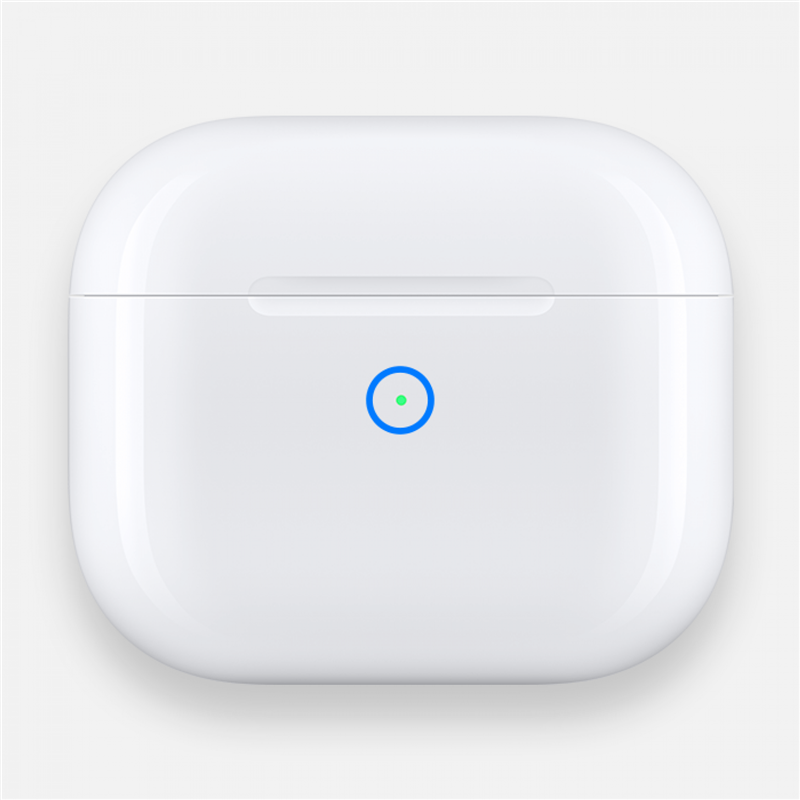
Apple 이미지 제공
2. 배터리가 부족할 경우 몇 분 이상 AirPod를 충전하세요.
AirPods의 배터리가 부족해서 사운드가 꺼지거나 매우 낮을 수 있습니다. AirPod를 케이스에 넣어 몇 분 동안 충전한 다음 케이스에 꽂아 충전한 후 달라지는지 확인하세요. AirPod 배터리 잔량을 확인하고 충전 중인지 확인하는 방법은 다음과 같습니다.

Amazon 이미지 제공
3. 문제를 일으키는 먼지나 이물질이 없는지 확인하기 위해 AirPod를 청소합니다.
더러운 AirPod는 사운드 및 자동 귀 감지 문제를 포함하여 모든 종류의 문제를 일으킬 수 있습니다. 에어팟이 손상되지 않도록 주의해서 청소해야 합니다. 에어팟을 안전하게 청소하는 방법에 대한 팁을 확인하고, 더 유용한 기술 조언이 필요하면 무료로 제공되는 오늘의 팁을 확인하세요.
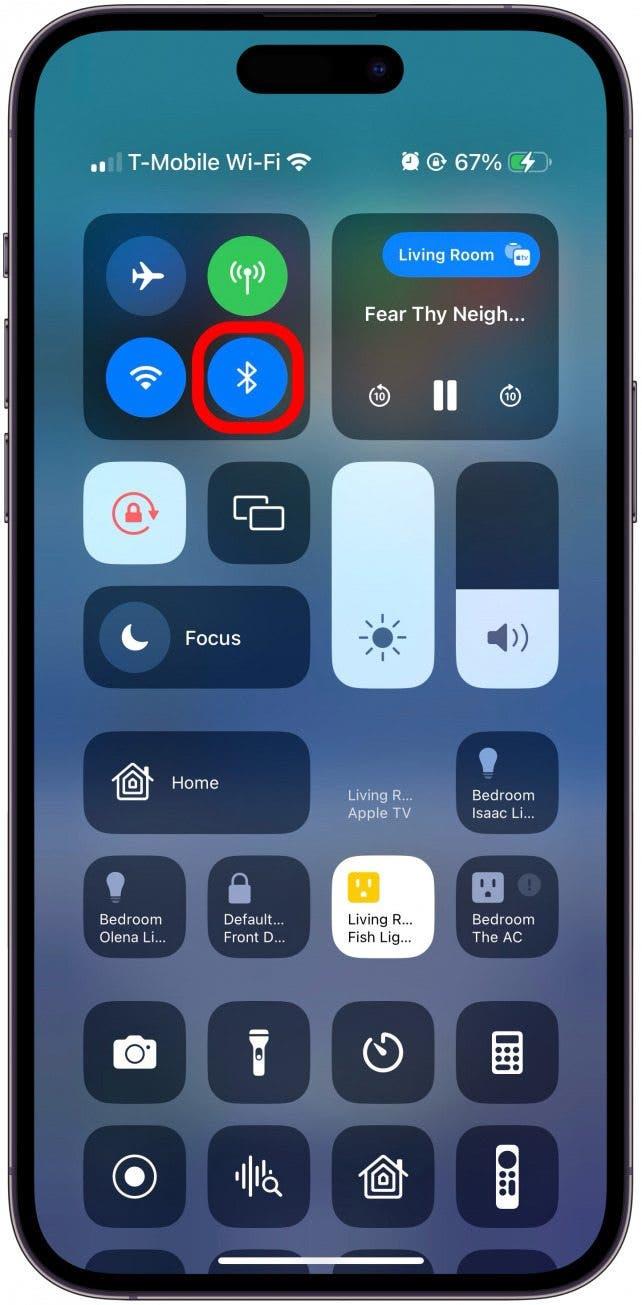
4. iPhone에서 Bluetooth 재설정하기.
iPhone에서 제어 센터를 열고 Bluetooth 아이콘을 탭하여 끕니다. 1~2분 정도 기다렸다가 다시 탭하면 다시 켜집니다. AirPod가 자동으로 연결되면 문제가 해결되었을 수 있습니다!
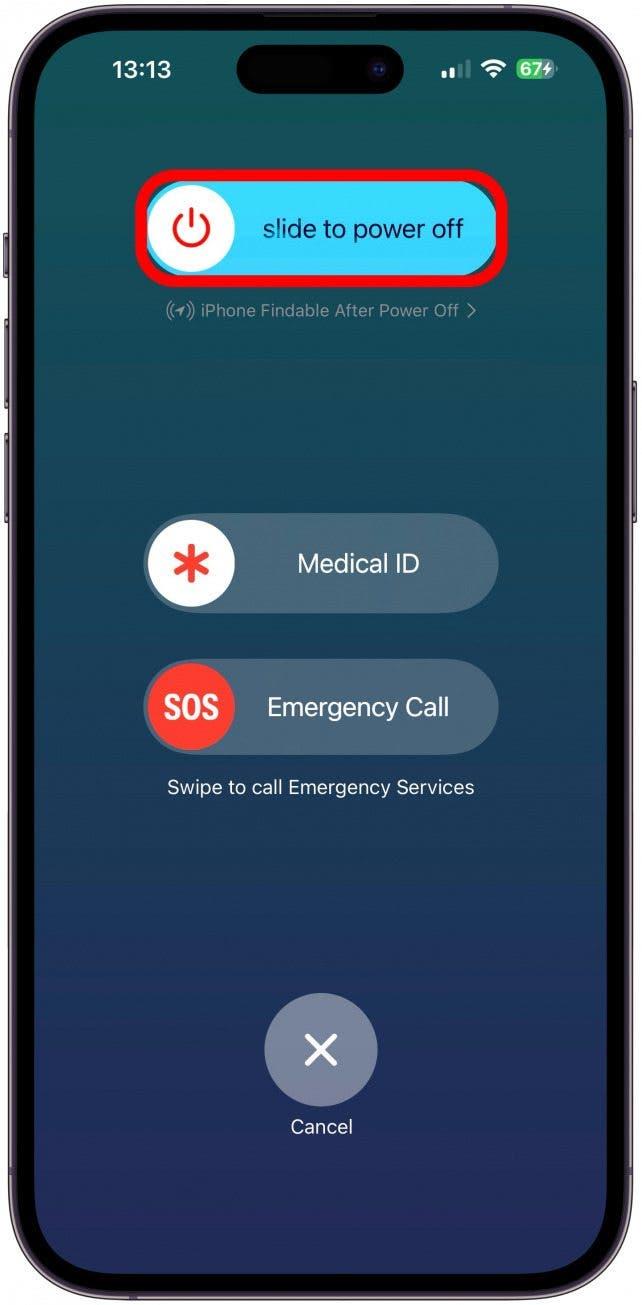
5. iPhone을 재시동합니다.
다음으로 시도할 수 있는 방법은 iPhone을 껐다가 다시 켜는 것입니다. iPhone을 재시동하려면 다음 단계를 따르세요. iPhone을 빠르게 재시동하면 에어팟이 연결되지만 소리가 재생되지 않는 경우와 같은 결함을 해결하는 데 도움이 될 수 있습니다.
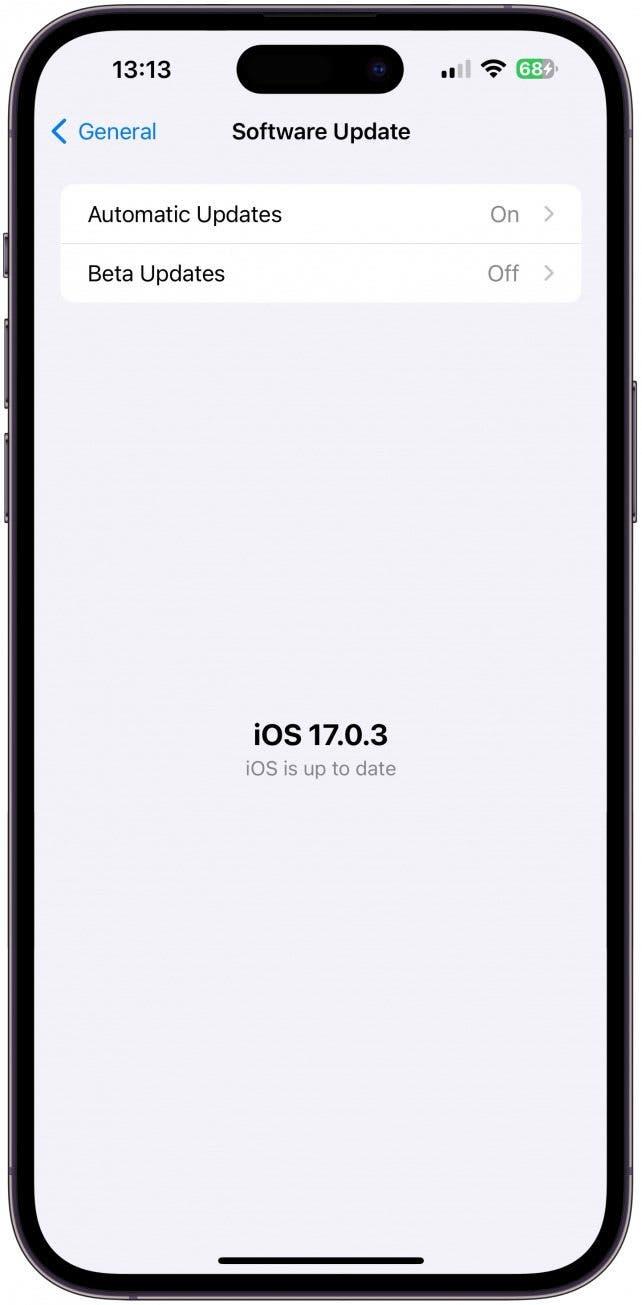
6. iPhone이 최신 iOS 버전으로 실행되고 있는지 확인합니다.
이 단계가 도움이 되지 않을 거라고 생각하고 건너뛰지 마세요! iOS 업데이트는 새로운 기능을 도입할 뿐만 아니라 일반적으로 알려진 문제도 해결합니다. 소프트웨어 결함으로 인해 AirPods 사운드 문제가 발생한 경우, Apple이 최신 업데이트에서 문제를 해결했을 수 있습니다. 또한 iPhone을 최신 상태로 유지하면 기기를 보호하는 데 도움이 될 수 있습니다.
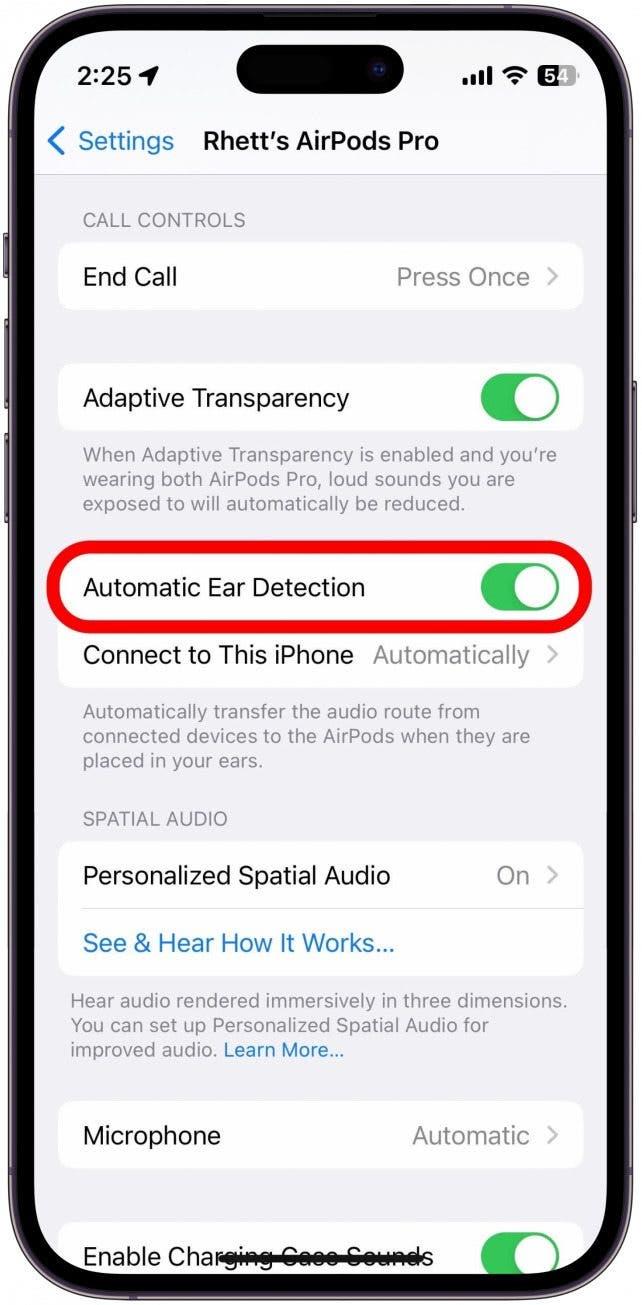
7. 자동 귀 감지 끄기.
자동 귀 감지는 귀에서 한쪽 또는 양쪽 귀를 떼면 AirPod의 오디오를 일시 중지하는 멋진 기능입니다. 오디오가 잘못된 장치에서 재생되는 경우 이 기능이 원인일 수 있으므로 자동 귀 감지 기능을 끄는 것이 좋습니다. 그래도 아무 변화가 없으면 언제든지 다시 켜면 됩니다.
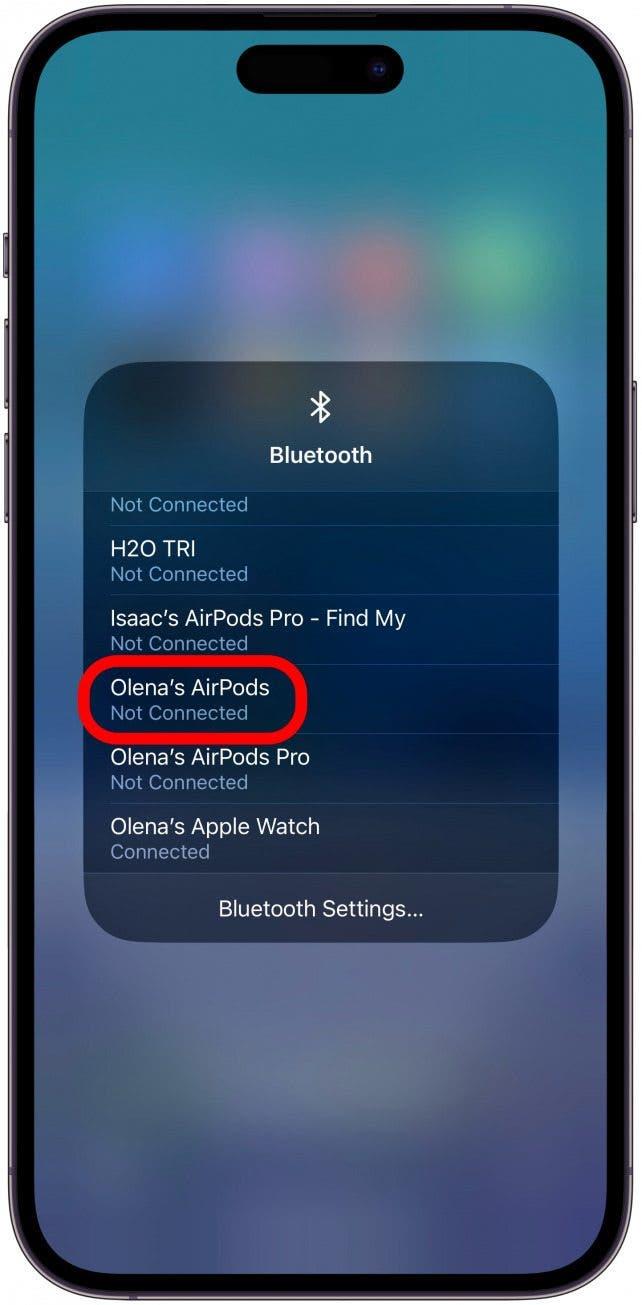
8. iPhone에서 AirPod가 출력 장치로 선택되어 있는지 확인합니다.
스피커 또는 기타 이어버드/헤드폰과 같이 오디오를 재생하는 다른 Bluetooth 장치가 있는 경우 iPhone에서 AirPod를 출력 장치 또는 오디오 소스로 선택했는지 확인하세요. 제어 센터에서 Bluetooth 설정을 열고 AirPod를 탭하여 선택하면 이 작업을 수행할 수 있습니다.
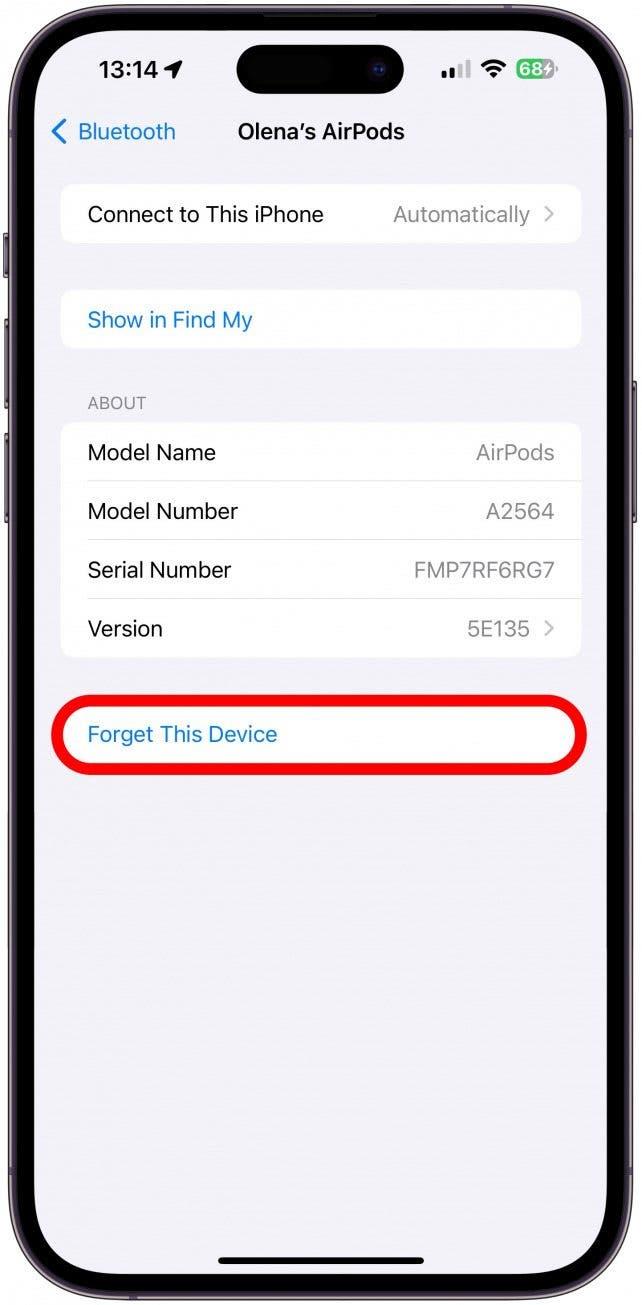
9. AirPod를 재설정합니다.
그래도 문제가 해결되지 않으면 iPhone의 Bluetooth 설정에서 AirPod를 잊어버리고 AirPod를 케이스에 넣은 다음 뚜껑이 열린 상태에서 케이스 뒷면의 설정 버튼을 길게 누르는 기본적인 AirPod 재설정을 수행해야 합니다. 도움이 필요한 경우 AirPod 재설정에 대한 자세한 단계를 참조하세요. 일부 사용자는 공장 초기화를 수행한 후 AirPods에서 오디오가 더 크게 재생된다고 보고합니다!
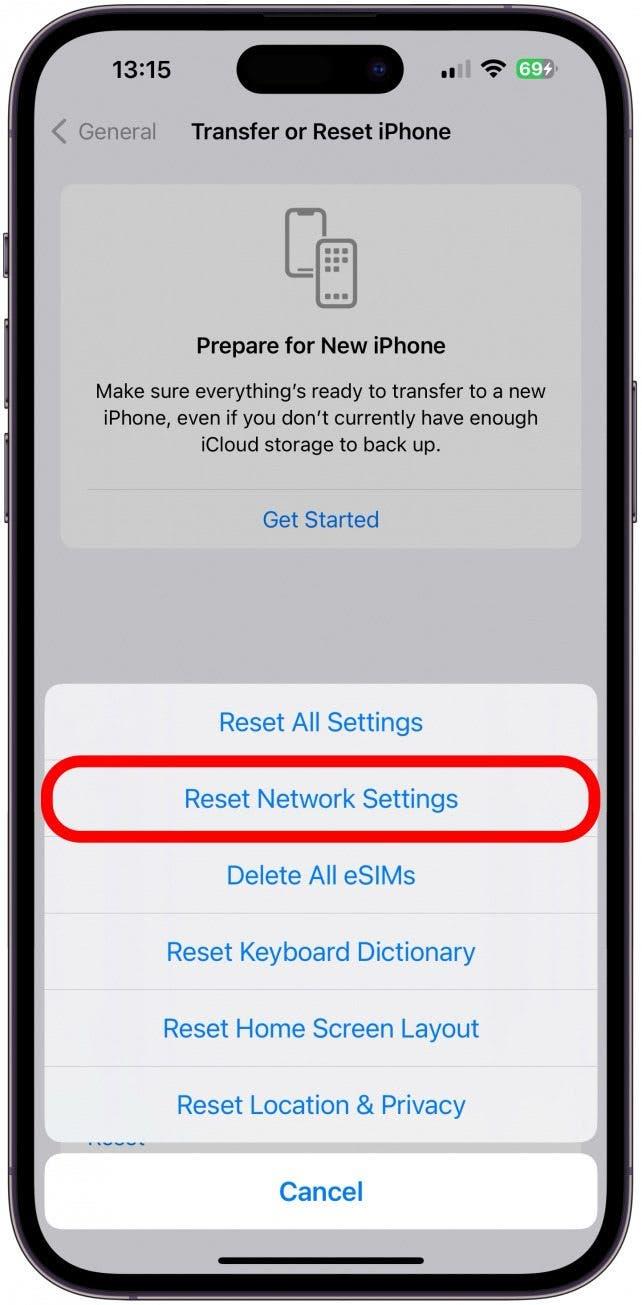
10. iPhone의 네트워크 설정 초기화하기.
iPhone의 네트워크 설정을 재설정하는 것은 어렵게 느껴지지만 그렇게 나쁘지 않습니다. 네트워크 설정 재설정은 일반 아래의 설정에서 할 수 있으며, Wi-Fi 연결을 제거하고 셀룰러 설정을 재설정합니다. 다시 액세스하려면 Wi-Fi 비밀번호를 다시 입력해야 하거나 이미 로그인한 다른 Apple 장치를 사용하여 Wi-Fi 비밀번호를 공유할 수 있다는 점에 유의하세요.
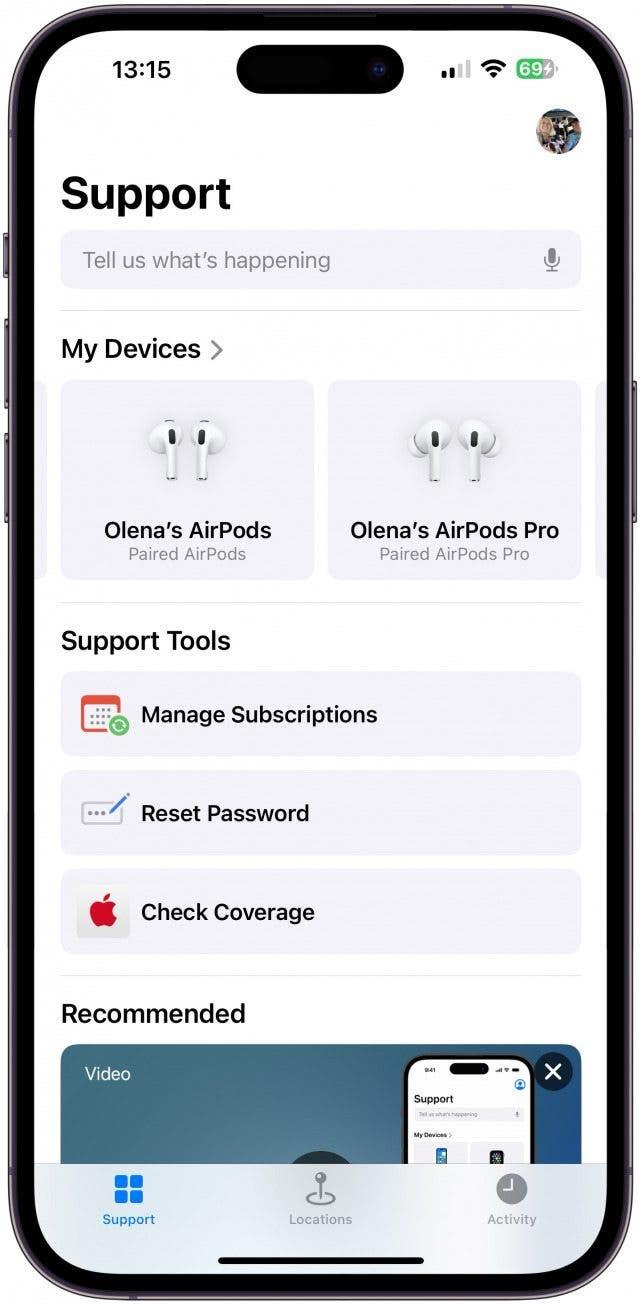
11. Apple 지원팀에 문의하기.
이 목록에 나와 있는 모든 방법을 시도했는데도 AirPod가 계속 연결되지만 휴대폰이나 다른 Apple 장치에서 소리가 나는 경우 더 심각한 문제가 있을 수 있습니다. 다른 장치에서 AirPod에 연결해 보고 그래도 연결되지 않으면 Apple 지원팀에 문의하는 것이 좋습니다.
이 팁이 에어팟에서 소리가 재생되지 않는 문제를 해결하는 데 도움이 되었기를 바랍니다! 자세한 내용은 Apple 에어팟 가이드에서 확인하세요.
자주 묻는 질문: AirPod가 연결되었지만 재생되지 않는 이유
- AirPods에 “연결됨”이라고 표시되지만 작동하지 않는 이유는 무엇인가요? 이 실망스러운 문제는 기술적 결함, 잘못된 설정 또는 AirPods의 배터리 부족 및 이물질로 인해 발생할 수 있습니다. 이 일반적인 문제를 해결하려면 위의 단계를 따르세요.
- AirPod를 강제 재설정할 수 있나요? 예. AirPod 강제 재설정은 공장 초기화를 수행하는 것과 동일하며 일반적인 문제를 해결할 수 있습니다.
- AirPods이 공장 초기화되지 않는 이유는 무엇인가요? 재설정하기 전에 공장 초기화 단계를 올바르게 따르고 있는지, AirPod가 완전히 충전되었는지 다시 한 번 확인하세요.

